 Dikalangan teknisi Komputer, File ISO bukan sesuatu yang asing lagi terdengar, File ISO sangat familiar di kalangan teknisi, namun tak semua teknisi komputer mengetahui Bagaimana Cara Membuat File ISO dari Flashdisk Bootable Windows.
Dikalangan teknisi Komputer, File ISO bukan sesuatu yang asing lagi terdengar, File ISO sangat familiar di kalangan teknisi, namun tak semua teknisi komputer mengetahui Bagaimana Cara Membuat File ISO dari Flashdisk Bootable Windows.Pada artikel kali ini mencoba membahas Cara Membuat Flashdisk Bootable Windows baik Windows 7, Windows 8, Windows 10 bahkan Windows Xp. Saya sendiri sudah mencoba mempraktekkan nya dan alhamdulillah berhasil.
Tetapi saat mencari tahu Bagaimana Cara Membuat File ISO dari Flashdisk Bootable Windows yang sudah dijadikan Flashdisk Bootable tidak menemukan tutorialnya. Mungkin hal tersebut dianggap tidak bisa dilakukan karena membuat dari Flashdisk yang sudah dijadikan Bootable.
Membuat File ISO dari CD/DVD Bootable Windows bahkan dari Folder Windows sudah tidak asing lagi didengar bahkan membuatnya pun bukan rahasia publik, tetapi Flashdisk di Burning Ke Flashdisk mungkin itu asing untuk di dengar.
Di sini saya akan menyajikan sebuah Tutorial yang bisa anda Praktikan langsung Cara Burning Flashdisk Bootable Windows 10 ke Flashdiks untuk dijadikan Flasdisk Bootable Windows atau bisa dikatakan Membuat File ISO dari Flashdisk Bootable Windows 10.
Tetapi sebelum ke TKP hendaknya anda menyiapkan alat tempurnya yang wajib anda Install di Komputer atau Laptop, berikut peralatan yang harus anda miliki pada Komputer atau Laptop anda:
1. Software Ultra ISO
Software Ultra ISO ini wajib anda Install atau Pasang di komputer atau Laptop anda, dimana Software terbut kegunaannya untuk meng-Copy Windows dari Flashdisk ke Komputer/Laptop atau bisa Langsung di jadikan sebagai Burning File ISO ke dalam Flashdiks, tetapi di sini saya akan mem-Burning nya menggunakan Rufus Portable.
2. Software Rufus Portable
Software Rufus Portable digunakan untuk Burning File ISO ke dalam Flasdisk, kenapa saya memakai Rufus Portable?
Penting untuk diketahui software Burning File ISO ke dalam Flashdisk itu sangat banyak untuk ditemukan di internet seperti Ultra ISO dan masih banyak lagi, tetapi Bagaimana Jika Anda menemukan Laptop / Notebook dimana BIOS nya tak support Flashdisk yang berformat Uefi dan harus disetting ke Legacy ? contohnya Notebook ACER ASPIRE ES 11 keluaran Tahun 2017.
Saya yakin walaupun Flashdisk Bootable Windows 10 agan sudah Bootable tidak akan terbaca dalam BIOS Notebook ACER ASPIRE ES 11. sebab anda membuatnya menggunakan Ultra ISO.
Dan Ingat Notebook ACER ASPIRE ES 11 tidak bisa di Install dengan sembarang OS/Windows, melainkan Notebook ACER ASPIRE ES 11, cuma bisa bekerja normal menggunakan Windows 10, walaupun bisa menggunakan Windows / OS Lain, itu tidak akan sempurna, karena bios dipaksa untuk membaca OS selain Windows 10.
Tetapi Software Rufus Portable inilah yang akan mengatasi permasalahan BIOS Notebook ACER ASPIRE ES 11 tidak bisa membaca Flashdiks Bootable.
3. Flashdisk Bootable Windows 10
Nah... Flashdisk Bootable Windows 10 ini harus anda punya, untuk mempraktikan apakah bisa Flashdiks Bootable dijadikan File ISO kembali. Mungkin sudah tidak asing lagi Membuat File ISO dari CD/DVD Windows atau Folder Installasi Windows.
Jika alat tempur sudah lengkap, mari kita langsung praktek kan membuat File ISO dari Flashdisk Bootable Windows, berikut adalah langkah demi langkahnya.
1. Buka Aplikasi Ultra ISO.
Buka Aplikasi Ultra ISO saat Flasdisk udah terpasang di slot USB Komputer/Laptop, tampilannya seperti gambar di bawah ini:
2. Drag File OS dari Flasdisk
Nah.. jika sudah seperti gambar di atas tampilannya, silahkan anda Drag dengan cara memblog File Window sebelah kanan tersebut dengan cara Klik Satu File kemudian CTRL + A, dan silahkan tekan Mouse tanpa melepasnya, kemudian bawah ke atasnya, lebih jelasnya silahkan lihat gambar di bawah ini:
3. Menyimpan File ISO
Langkah terakhir adalah menyimpan File ISO ke dalam Komputer/Laptop, silahkan anda simpan File ISO tersebut ke dalam Laptop/Komputer sobat bebas dimanapun anda mau menyimpannya, dan jangan lupa beri nama File ISO tersebut supaya mudah untuk ditemukan ketika kita mau mem-Burningnya kembali, baik ke Flashdiks maupun ke kepingan CD/DVD.
4. Proses Pembuatan File ISO
Langkah ke empat jika anda sudah menempatkan / menyimpan file iso tersebut, silahkan anda Klik Save, kemudian silahkan Anda tunggu pembuatan File ISO tersebut sampai selesai, jika sudah selesai silahakan Anda Burning Menggunakan Software Rufus Portable (Sangat di Rekomendasikan) atau Ultra ISO.
Mudah bukan Cara Membuat File ISO dari Flashdisk Bootable Windows 10, langkah ini biasanya digunakan oleh teknisi komputer, ketika tidak memliki File ISO Windows / Folder File Widows di Laptop/Komputernya. Mudah-mudahan postingan ini bisa membantu dalam Pembuatan File ISO dari Flashdisk Bootable yang ada.[source]
Pages:
|
|
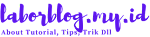





Post a Comment
Note: Laborblog.my.id sangat menghargai pendapat anda. Bijaksana & etis lah dalam menyampaikan opini. Pendapat sepenuhnya tanggung jawab anda sesuai UU ITE.